
时间:2020-11-15 21:03:41 来源:www.win10xitong.com 作者:win10
你有没有在使用win10系统的时候遇到Win1064位系统如何打开SNMP协议161端口的情况呢,今天有一位朋友就因为这个问题来向小编咨询。但是我们不需要惊慌,要是遇到了Win1064位系统如何打开SNMP协议161端口问题我们就一起来学习解决他的方法。如果你想自己来面对Win1064位系统如何打开SNMP协议161端口的情况,我们只需要下面几个简单的设置1、win10系统桌面上,开始菜单。右键,控制面板。2、单击系统和安全就搞定了。然后我们就好好的学习以下Win1064位系统如何打开SNMP协议161端口的具体操作步骤。
具体方法如下:
第一步:win10系统桌面上,开始菜单。右键,控制面板。

第二步:单击系统和安全。
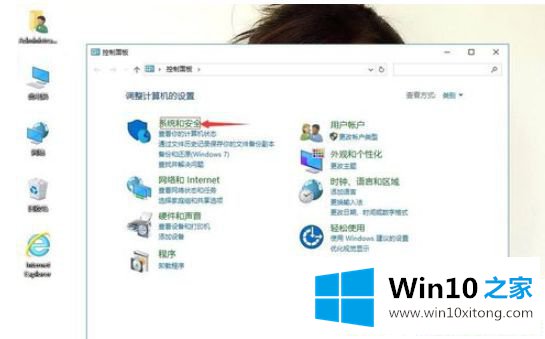
第三步:单击Windows防火墙。
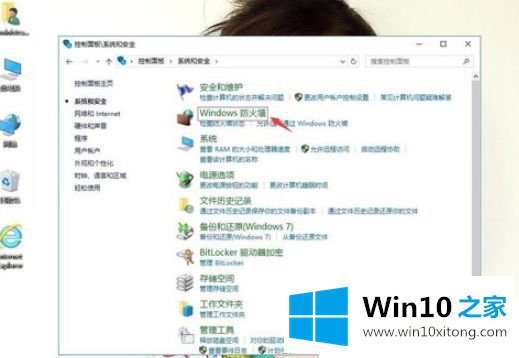
第四步:单击高级设置。
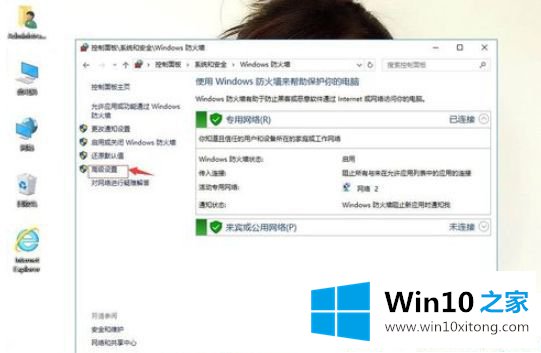
第五步:在高级安全Windows防火墙窗口,单击入站规则。右键,新建规则。
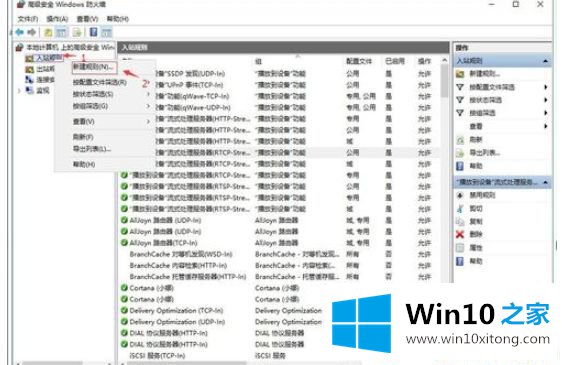
第六步:单击端口,再单击下一步。
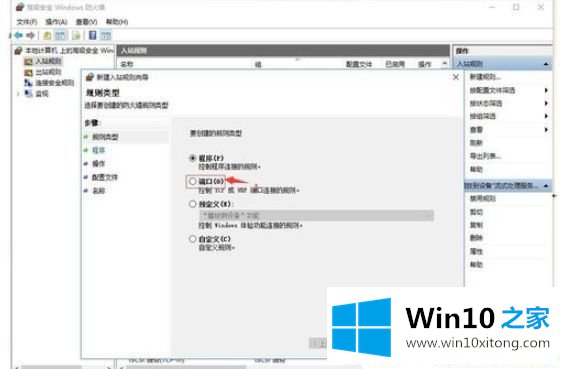
第七步:输入161,再单击下一步。
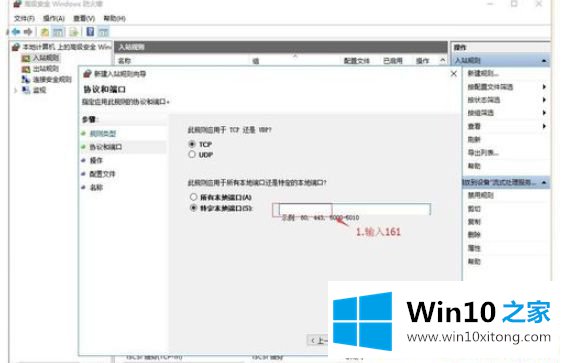
第八步:允许连接,再单击下一步。
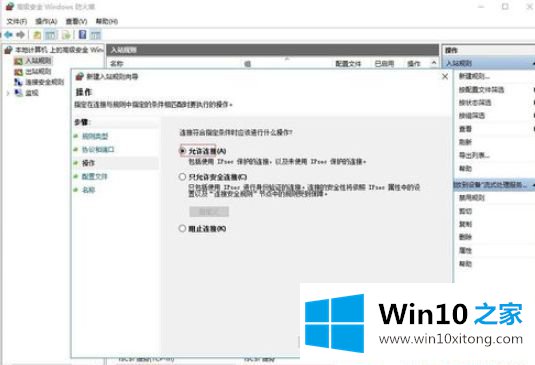
第九步:默认,再下一步。
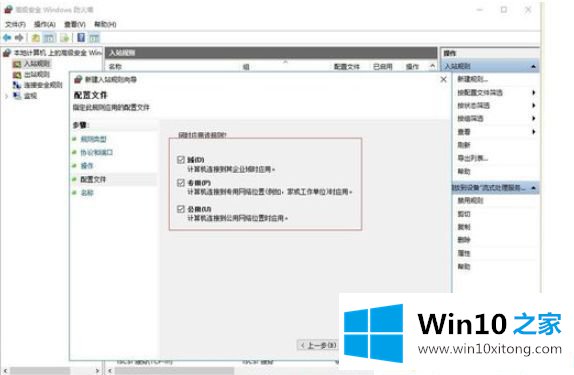
第十步:名称处输入161,描述处输入MRGT,点击"完成"即可。
以上就是Win1064位系统如何打开SNMP协议161端口的方法,通过这几个步骤操作之后,用户轻松打开SNMP协议161端口,希望此方法对大家操作电脑有所帮助。
Win1064位系统如何打开SNMP协议161端口的问题是不是大家根据以上提供的教程就处理好了呢?如果你还有疑问,欢迎给本站留言。